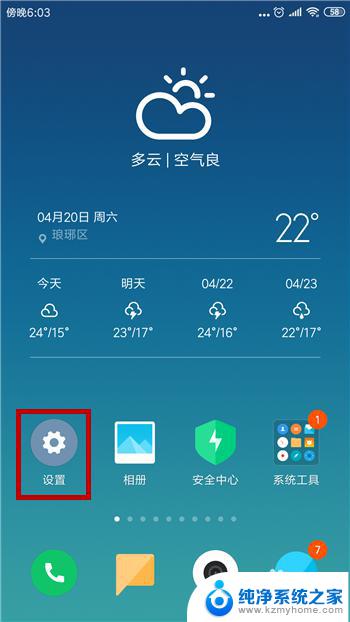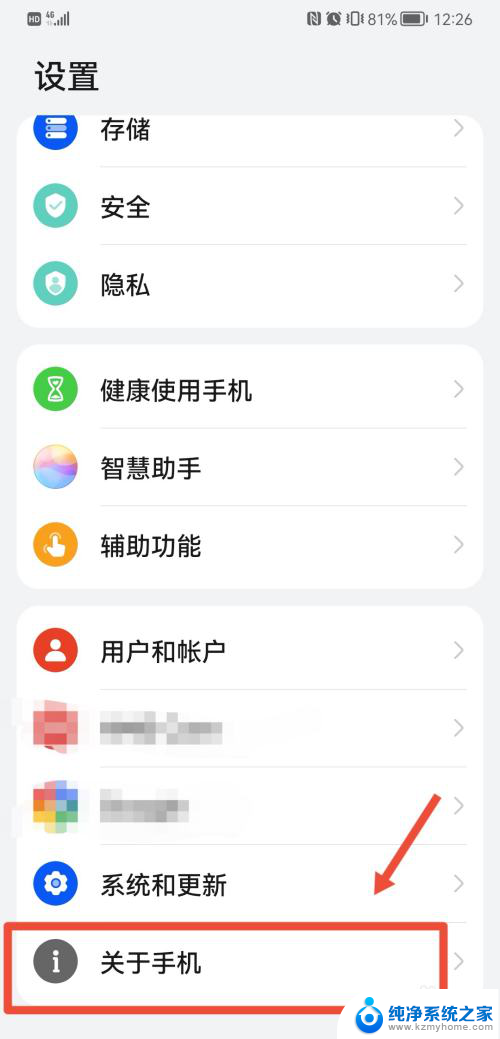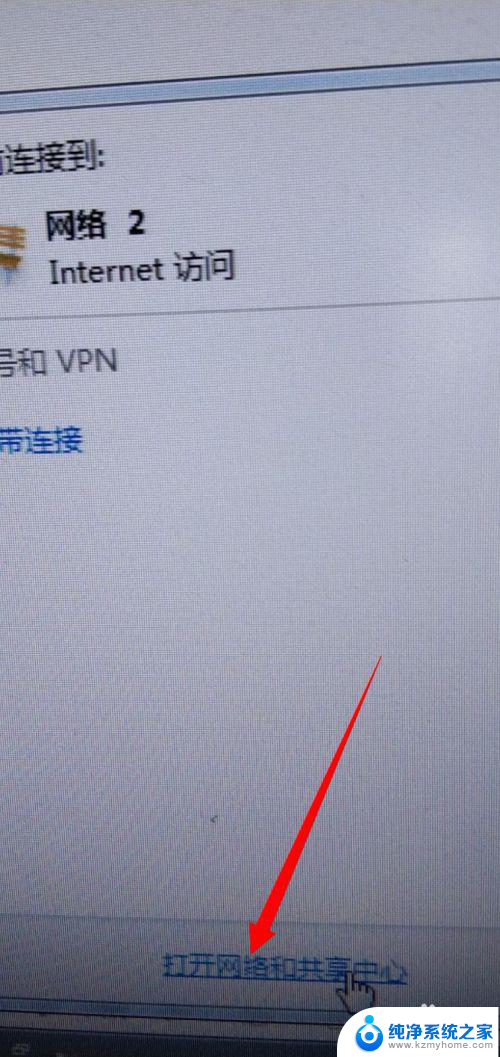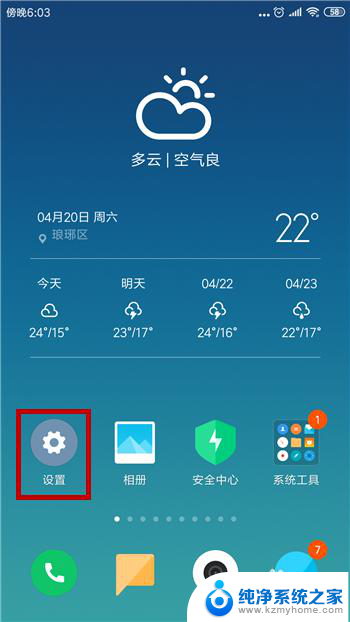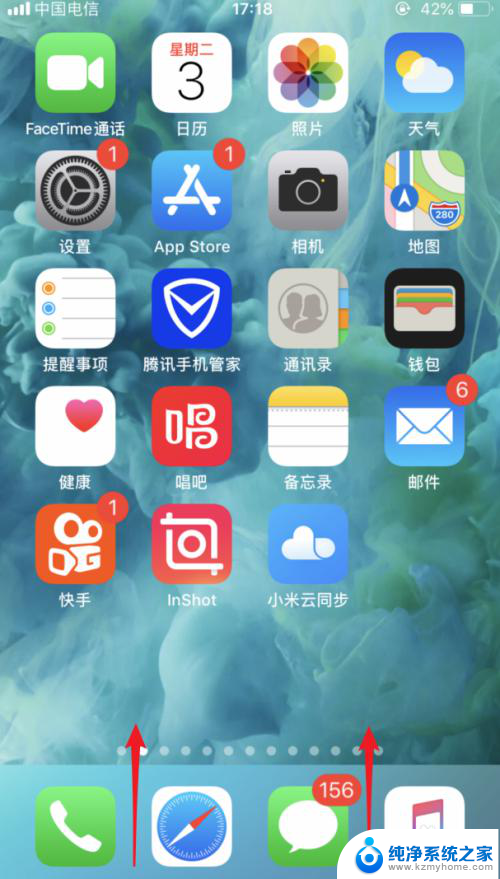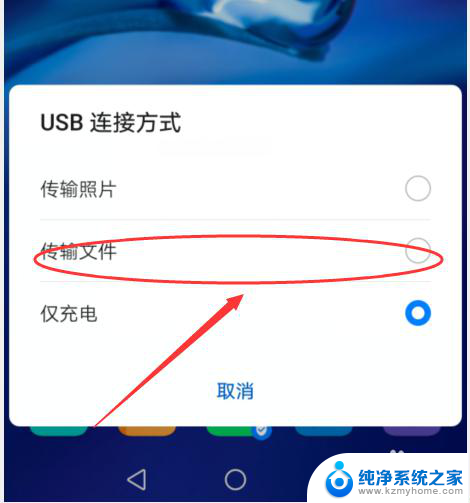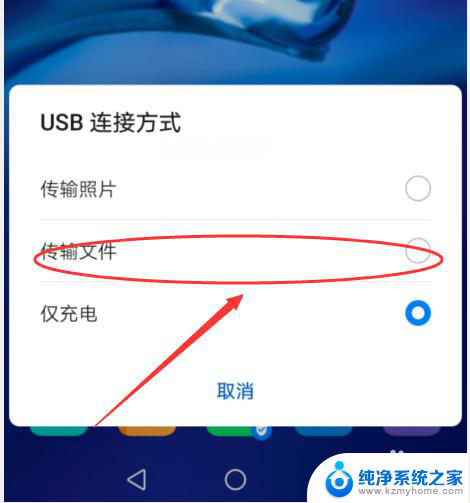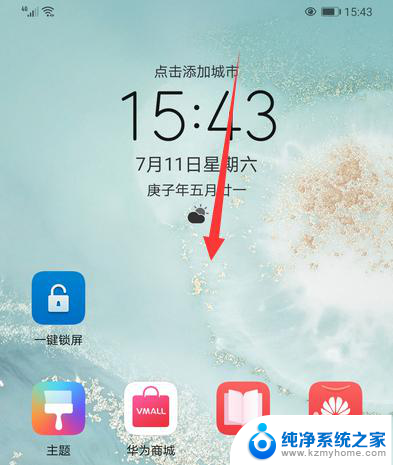华为手机连接电脑上网设置方法 华为手机USB连接电脑上网教程
更新时间:2024-02-25 18:04:39作者:yang
华为手机是一款功能强大的智能手机,除了可以用来通话、拍照、玩游戏等功能外,还可以通过USB连接电脑上网,想要实现这一功能,只需按照以下步骤进行设置即可。确保手机和电脑都处于开机状态,并使用原装数据线将华为手机与电脑连接。接着在手机的设置中找到网络与互联网选项,点击进入后再选择热点与网络。在其中找到USB共享网络选项,打开后即可成功连接电脑上网。通过这种简单的设置,就可以轻松地实现华为手机连接电脑上网的功能。
操作方法:
1.将手机通过数据线连接到电脑USB接口,打开手机设置工具。

2.点击无线和网络选项。
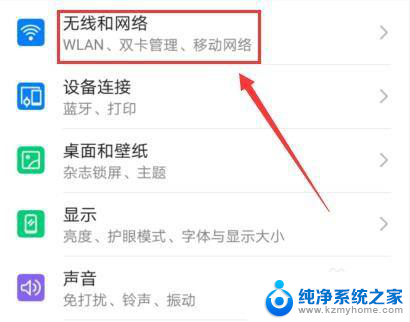
3.选择移动网络共享选项。
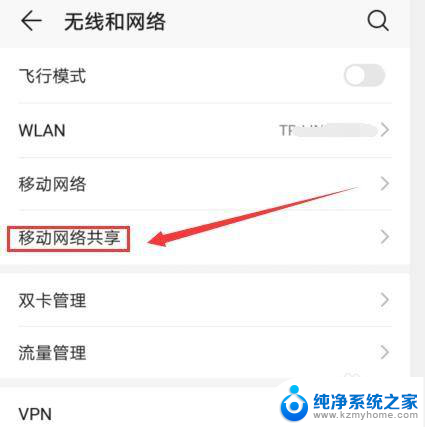
4.打开USB共享网络选项右侧的开关按钮,此时网络已经共享。
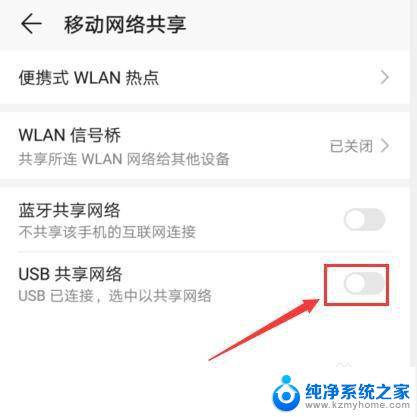
5.网络共享后,可以在电脑上操作。查看网络连接状态,操作步骤如下:
先点击电脑开始图标,
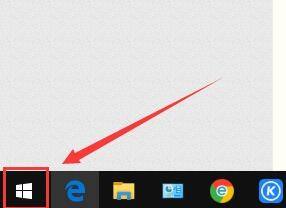
6.点击控制面板选项。
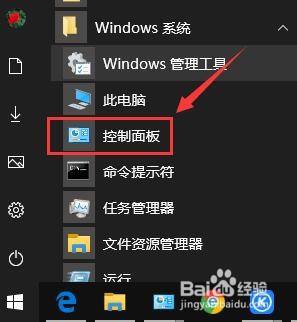
7.点击网络和共享中心选项。
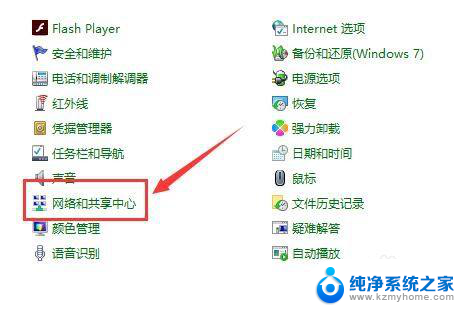
8.点击更改适配器设置选项。
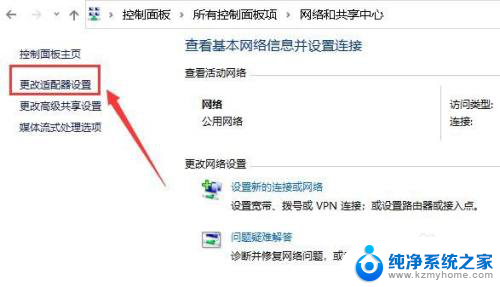
9.此时网络连接会多出一个USB连接网络图标,说明电脑已经通过手机USB上网了。
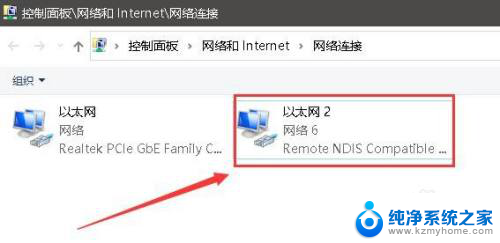
以上是关于如何设置华为手机连接电脑上网的全部内容,如果您遇到相同情况,可以按照以上方法解决。